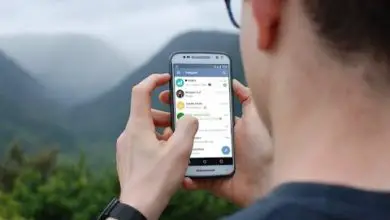Come rimuovere il pulsante di ricerca dalla barra delle applicazioni in Windows 11

Puoi rimuovere rapidamente il pulsante di ricerca dalla barra delle applicazioni di Windows 11, in pochi passaggi puoi rimuovere l’icona della lente d’ingrandimento se ti dà fastidio, anche se la verità è che è meglio lasciarlo nel caso tu voglia cercare e tu non conosco nessuna alternativa
Il pulsante di ricerca di Windows 11 che vedi sulla barra delle applicazioni è ora posizionato accanto all’icona che apre il menu Start del sistema operativo e ti consente di cercare qualsiasi tipo di file di sistema, ma potresti volerlo rimuovere e puoi farlo facilmente.
Devi solo aprire le impostazioni di sistema per rimuoverlo dalla visualizzazione, segui questi passaggi:
- Fare clic con il pulsante destro del mouse su un’area vuota della stessa barra delle applicazioni in cui non è presente alcuna icona. Quindi, tocca «impostazioni della barra delle applicazioni».

- All’interno, senza spostarti dalla sezione «personalizzazione», disattiva la casella «cerca», vedrai che l’icona scompare e potrai disattivarne alcune in più rispetto a quelle che compaiono nell’elenco, nello specifico, 3 in più rispetto al menu Start l’icona non può essere rimossa.

L’azione è reversibile, quindi puoi riposizionare l’icona di ricerca quando vuoi seguendo i passaggi precedenti e attivando la casella del pulsante corrispondente. Ora, se lo rimuovi ora dovrai seguire un’altra procedura per fare una ricerca.
Non avendo il pulsante cerca, ora dovrai premere la combinazione di tasti Windows + Q poiché in Windows 10 o Windows + S funziona anche per te, vedrai che si apre la casella di ricerca per cercare applicazioni, file o qualsiasi cosa ti serva da trovare in Windows undici.
È facile rimuovere il pulsante di ricerca in Windows 11, puoi sempre recuperarlo quando vuoi e gli stessi passaggi vengono utilizzati per rimuovere altri pulsanti che compaiono in detta barra, anche se è meglio tenerli d’occhio in caso in qualsiasi momento non ricordi le combinazioni di tasti.